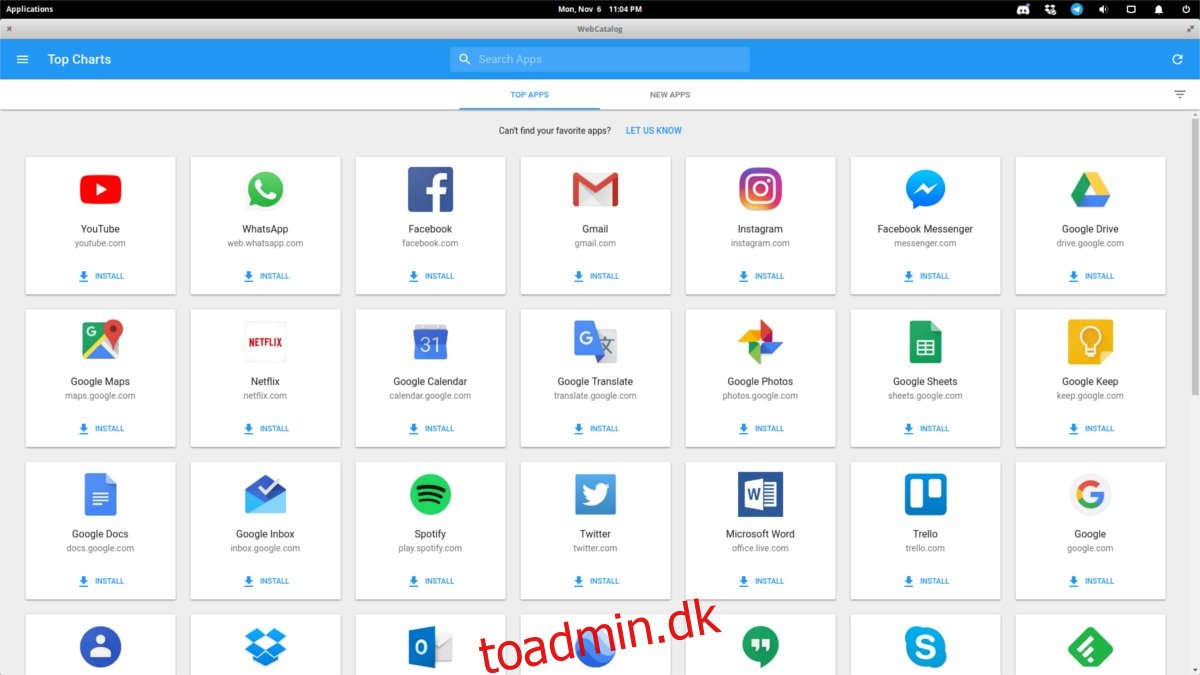Har du nogensinde ønsket at gøre individuelle websteder til fuldgyldige applikationer på Linux? Med Web Catalog er dette muligt. Web Catalog er en butik, der fører tonsvis af webapps, som alle nemt kan installere. Det er bygget med Electron og lader dig omdanne websteder til Linux-apps ved at installere web-indpakninger som næsten-native programmer.
SPOILER ALERT: Rul ned og se videotutorialen i slutningen af denne artikel.
Indholdsfortegnelse
Installer webkatalog
Værktøjet er tilgængeligt i binært format til almindelige Linux-distributioner. De vigtigste Linux-systemer, der har udviklingsstøtte, er Ubuntu, Debian, Fedora, Open SUSE samt Arch Linux. Andre Linux’er med en Debian- eller Redhat-base har understøttelse i forlængelse heraf.
Ubuntu og Debian
Ubuntu og Debian har en forudbygget Deb-pakke klar til download. Hvis du bruger Elementary OS, Linux Mint eller et andet styresystem med en Debian/Ubuntu-base? Følg disse instruktioner.
For at installere Web Catalog skal du først gå til Linux-downloadsiden. Klik på rullemenuen for at afsløre downloadlinkene. Vælg “Ubuntu/Debian” for at starte overførslen. Åbn derefter et terminalvindue.
I terminalen skal du navigere til downloadbiblioteket ved hjælp af CD-kommandoen:
cd ~/Downloads
Installer pakken med dpkg-værktøjet.
sudo dpkg -i WebCatalog_*_amd64.deb
Til sidst skal du køre denne kommando for at sikre, at dit operativsystem retter eventuelle manglende afhængigheder. Dette er måske ikke nødvendigt, men en god forholdsregel uanset.
sudo apt install -f
Fedora og åben SUSE
De, der ønsker at få webkatalog på Fedora, Open SUSE eller andre Redhat-baserede Linux-distributioner, bør først gå til Linux-downloadsiden, klikke på rullemenuen og vælge “Fedora/OpenSUSE”. Når du har taget fat i pakken, skal du åbne en terminal og følge instruktionerne nedenfor.
Bemærk: Brug et operativsystem med en Redhat-base? Download RPM-filen, og brug din pakkehåndtering til at installere webkatalog!
Fedora
cd ~/Downloads sudo dnf install WebCatalog_*_.rpm
OpenSUSE
cd ~/Downloads sudo zypper install WebCatalog_*_.rpm
Arch Linux
Arch Linux har en downloadbar pacman-pakke, som brugere kan få fat i for at installere programmet. Gå til Linux-downloadsiden på Web Catalog-webstedet, og vælg “Arch Linux”. Åbn en terminal, og brug cd’en for at komme til mappen Downloads.
cd ~/Downloads
Webkatalogfilen er ikke en normal Arch tar.xz-pakke. I stedet er det en “pacman” fil. Installer det ved at bruge -U-kontakten:
sudo pacman -U *.pacman
Pakken vil fortælle Arch, hvilke afhængigheder der skal installeres, mens den læser den.
Andre Linux’er
Selvom webkataloget officielt kun er tilgængeligt som Debian/Ubuntu, Fedora/SUSE og Arch, kan brugerne frit bygge kildekoden på egen hånd. Sådan gør du:
Trin 1: Installer Node.JS v.8 samt git og den seneste version af Garn til din Linux-distribution. Søg i din pakkeadministrator efter “node js”, “npm”, “yarn” og “git”. Nogle operativsystemer distribuerer Yarn/NodeJS, og nogle gør det ikke. Dog bærer alle Git-pakken.
Trin 2: Brug git-værktøjet i terminalen, tag den seneste version af webkatalogets kildekode.
git clone https://github.com/webcatalog/webcatalog.git cd webcatalog
Trin 3: Bed Yarn om at bygge kildekoden sammen.
yarn
Trin 4: Byg endelig pakken til distributioner
yarn dist
eller
yarn electron-dev
Alle indbyggede binære filer er placeret i ~/webcatalog/build/.
Brug af webkatalog
Brug af webkatalog svarer meget til at gennemse en appbutik på Android/iOS eller Chrome webshop. For at starte skal du åbne appen. Selvom Web Catalog er et internetværktøj, installerer programmet sig selv under kategorien “Tilbehør” på Linux.
Når du har åbnet, vil du se et slags katalog med individuelle webapplikationer på listen. Der er et par måder at finde webapps på. Den mest praktiske måde er at browse, da programmet åbner direkte til den “populære” sektion.
Alternativt kan du klikke på søgefeltet og derefter indtaste navnet på den app, du vil installere.
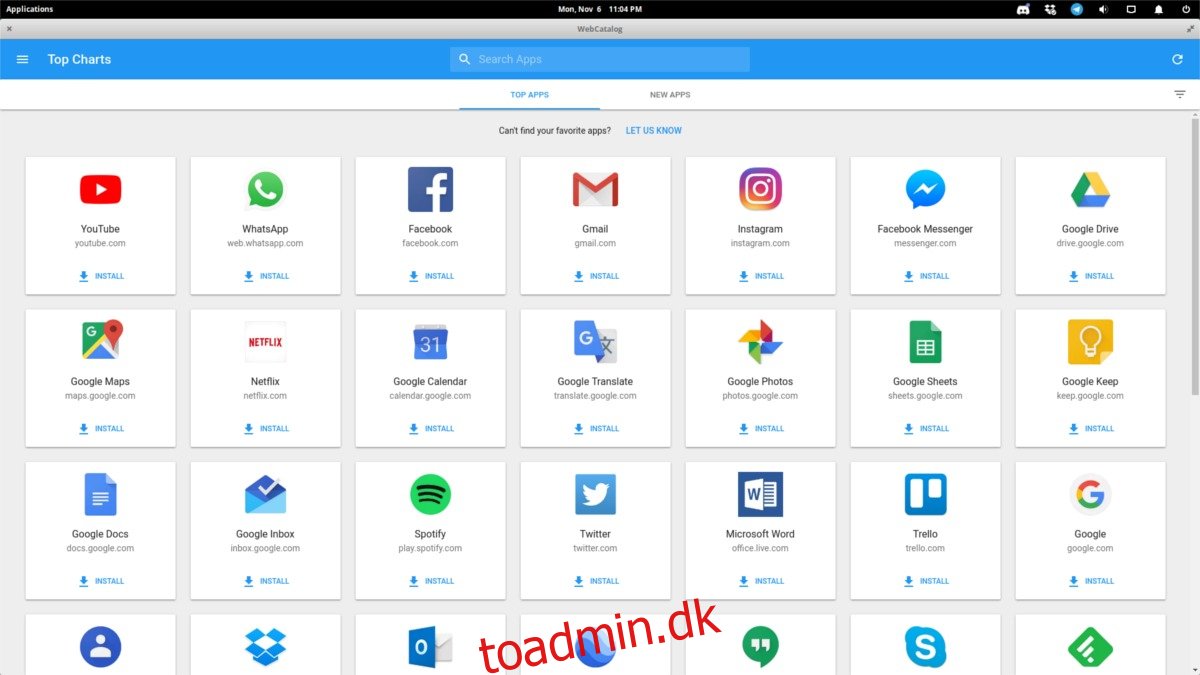
Når du har fundet en app, du vil installere, skal du vælge “Installer”. Gå derefter til din applikationsmenu på skrivebordet, og vælg “Andet” for at starte appen.
Afinstallerer apps
Webkatalogapps kan ikke fjernes direkte fra Linux. I stedet skal du slette dem fra webkataloget. For at afinstallere en app skal du klikke på hamburgermenuen øverst til venstre og vælge menupunktet “Installerede apps”.
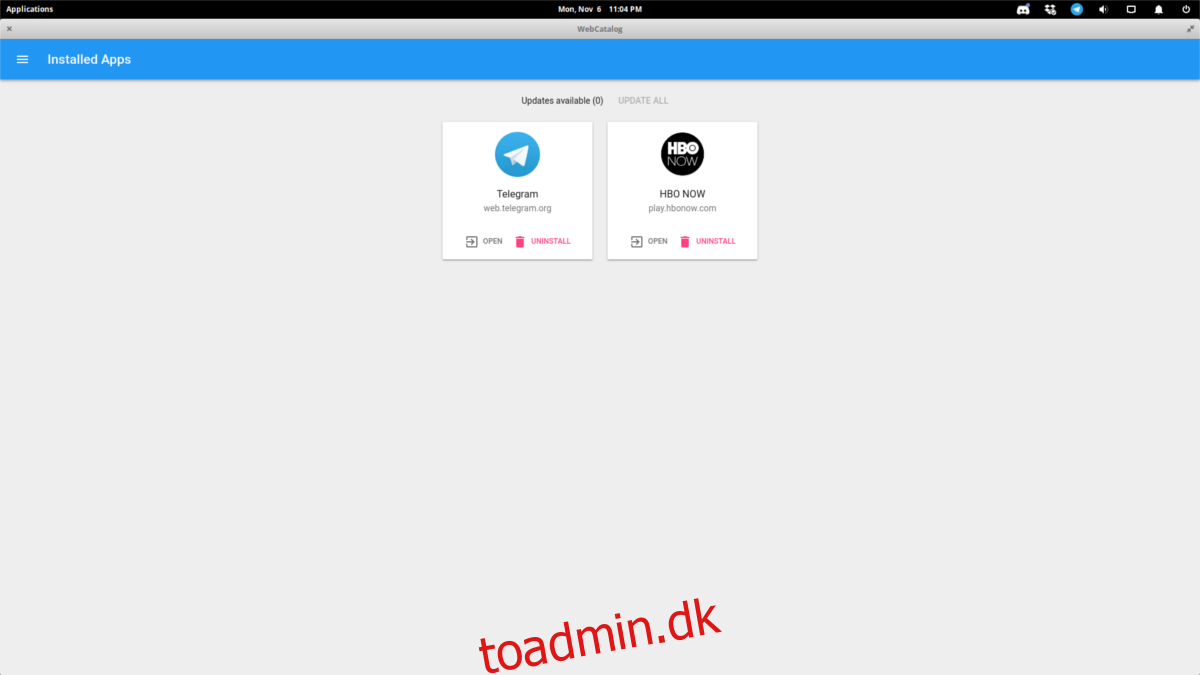
Området Installerede apps viser alle installerede apps i webkataloget. For at fjerne en, klik på “AFINSTALLER”, og den vil øjeblikkeligt blive slettet fra systemet.
Opdatering af apps
Opdatering er også placeret under “Installerede apps”. For at komme dertil skal du klikke på hamburgermenuen og vælge “Installerede apps”. Herfra skal du klikke på “OPDATERE ALLE”.
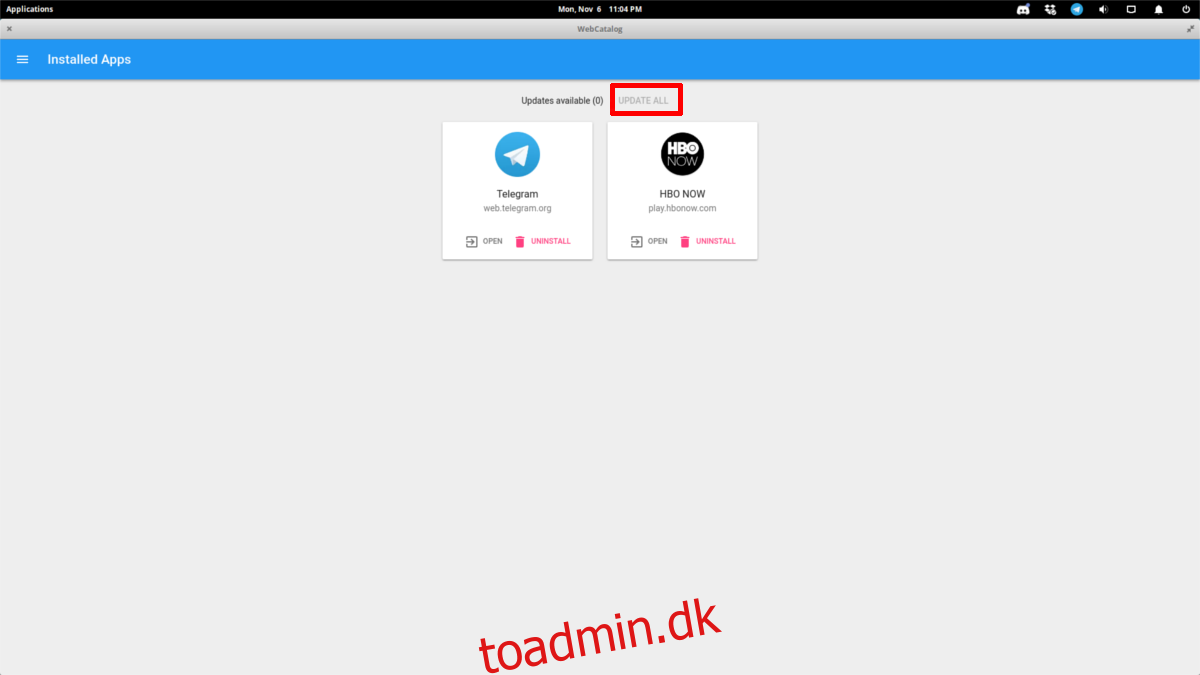
Bemærk: du vil kun være i stand til at klikke på “OPDATERE ALLE”, hvis der er tilgængelige opdateringer. Hvis webkataloget ikke har nogen opdateringer, er denne mulighed inaktiv.
Indsend apps
Vil du indsende en ny app til Web Catalog? Det viser sig, at du kan! Det bedste af det hele er, at det ikke kræver nogen forudgående programmeringsfærdigheder. Dette skyldes, at webkatalogværktøjet forvandler almindelige websteder til applikationer.
Sådan indsender du en ny app. Find først webstedets URL til den webapp, du ønsker at indsende, og kopier den til dit udklipsholder (CTRL + C).
Klik på hamburgermenuen i øverste venstre hjørne, og klik på “Send app”.
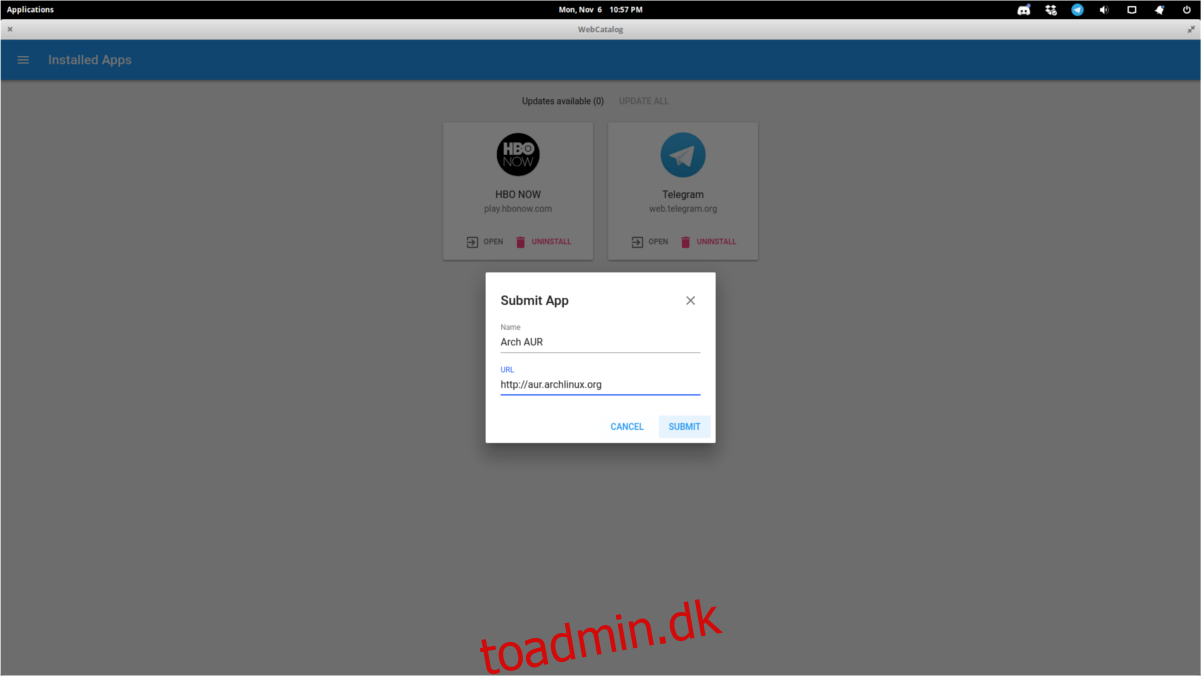
Udfyld navnet på appen, indsæt den URL, du kopierede tidligere, og klik på send.
Webkatalog giver ikke øjeblikkeligt adgang til den app, du har indsendt. I stedet får du en notifikation om, at den er under gennemgang. Efter et stykke tid (hvis godkendt) vil den kunne installeres via butikken.